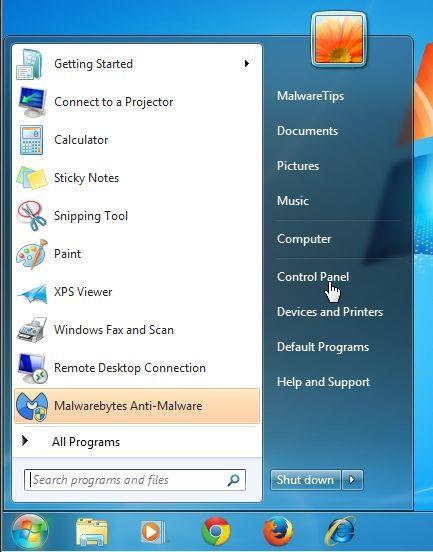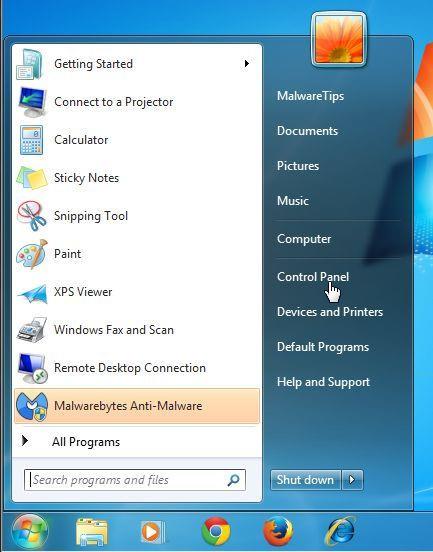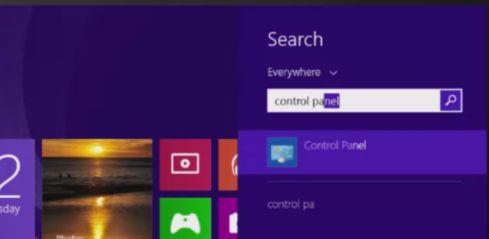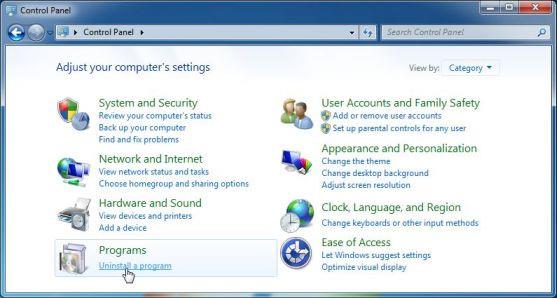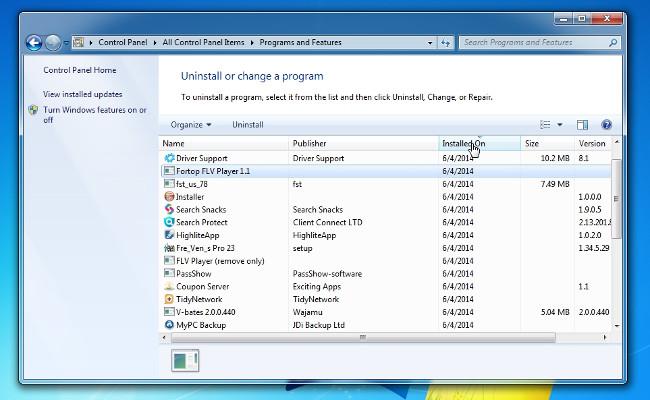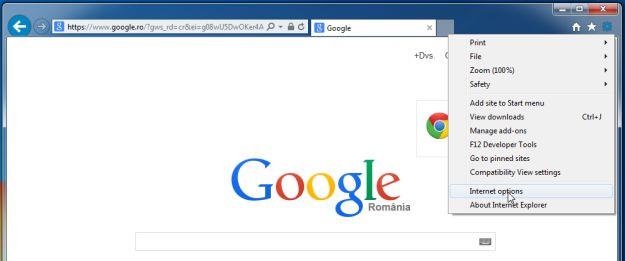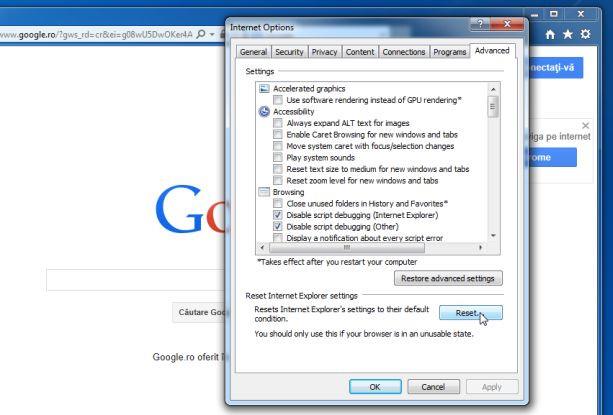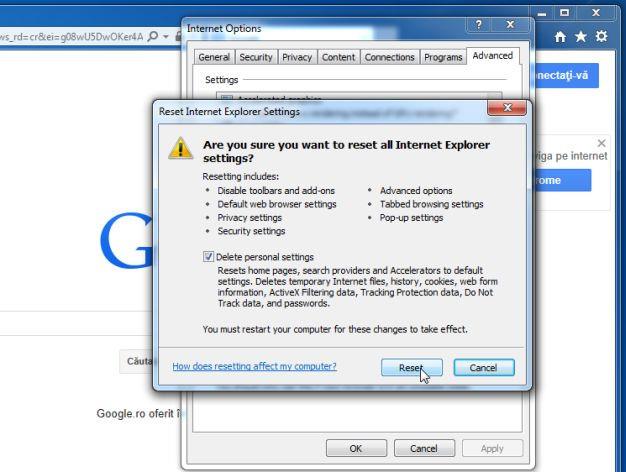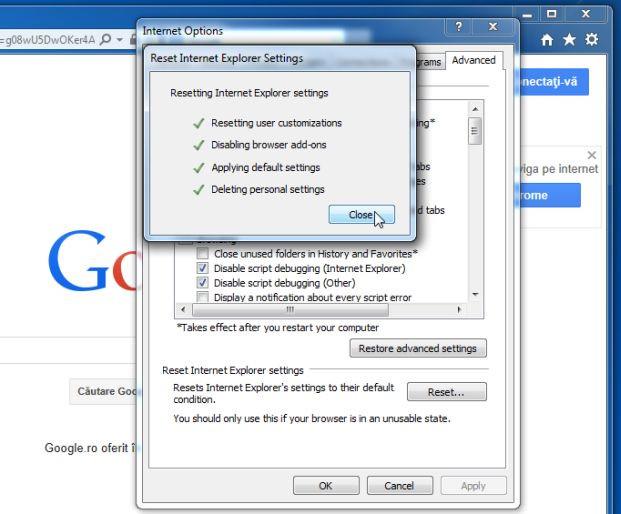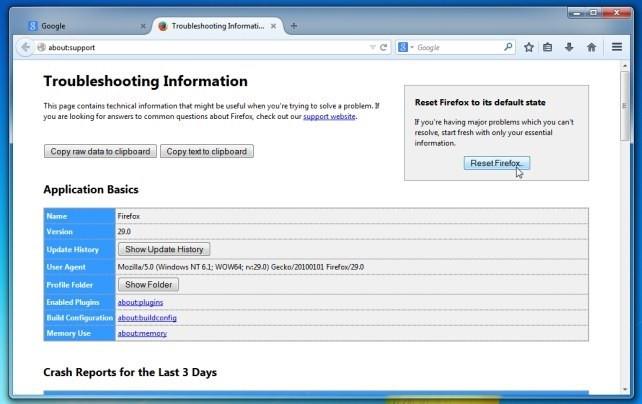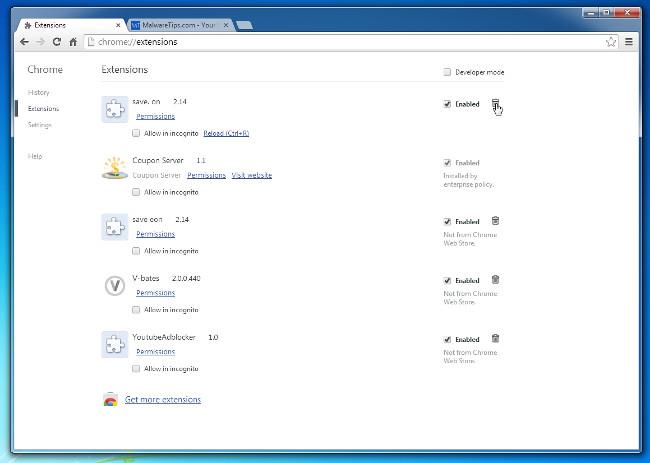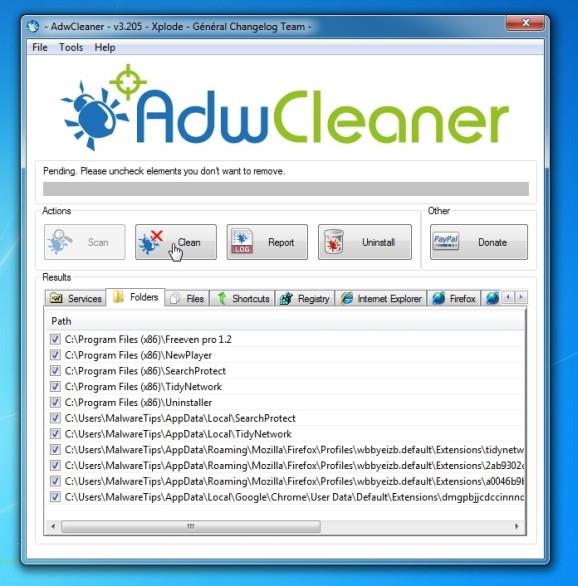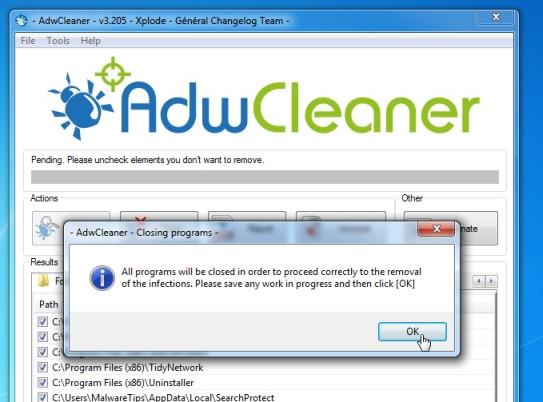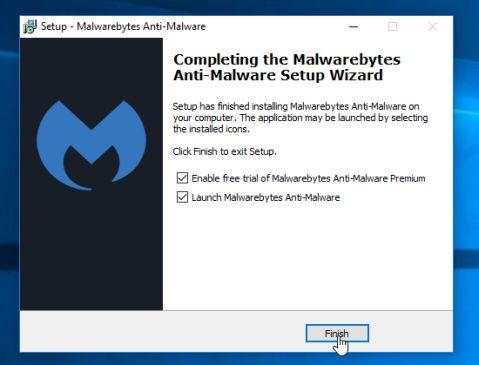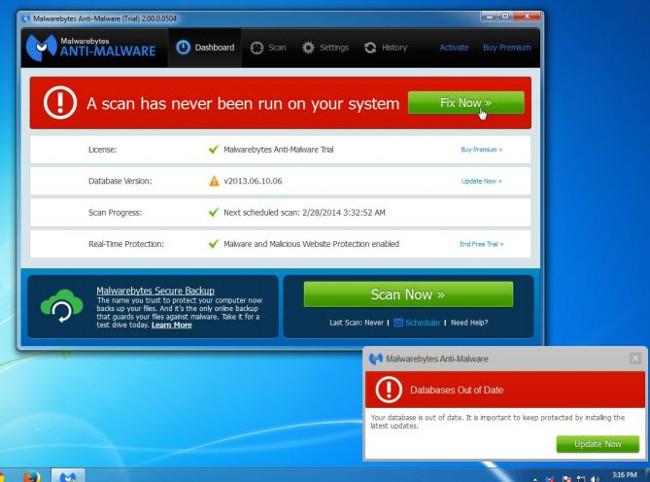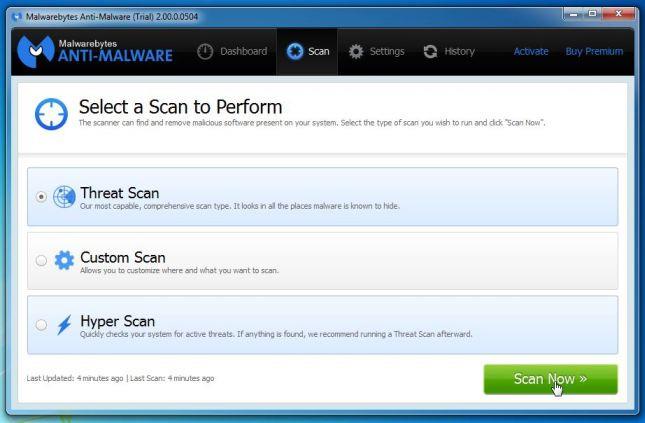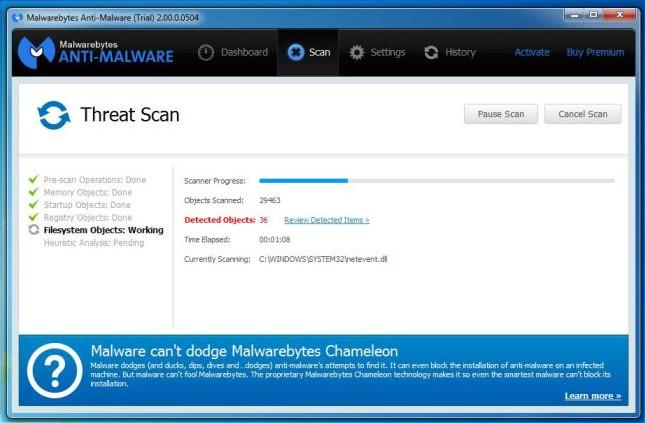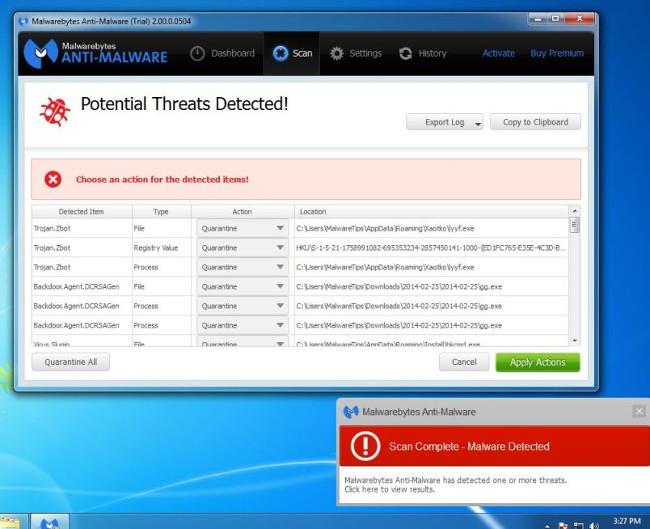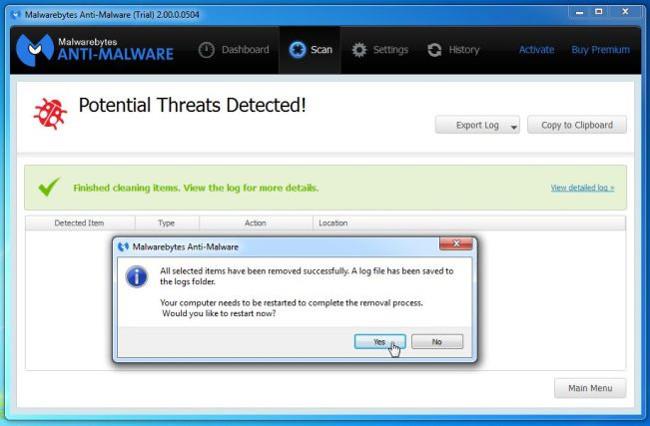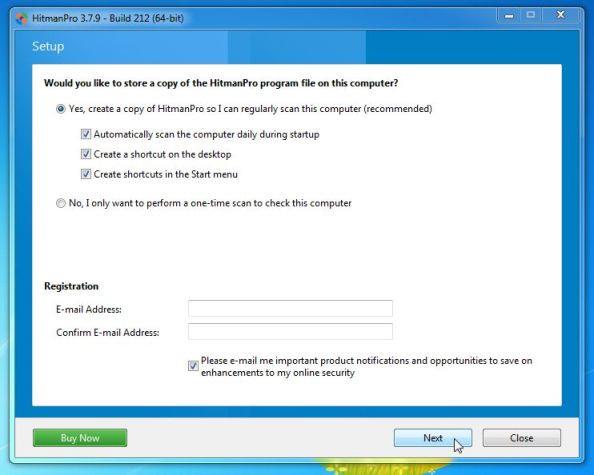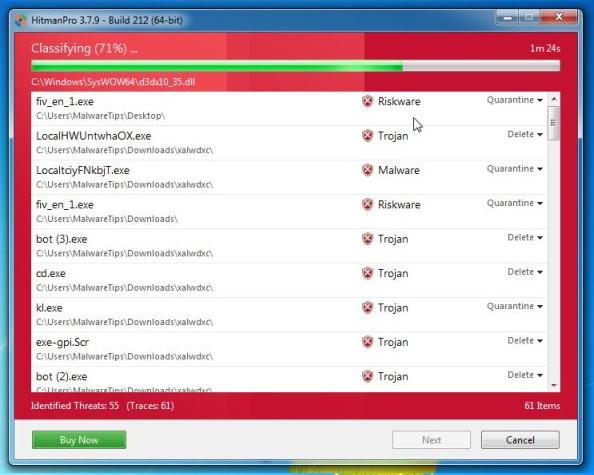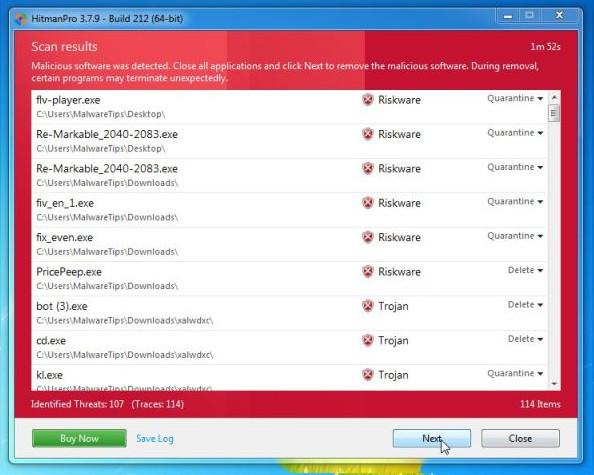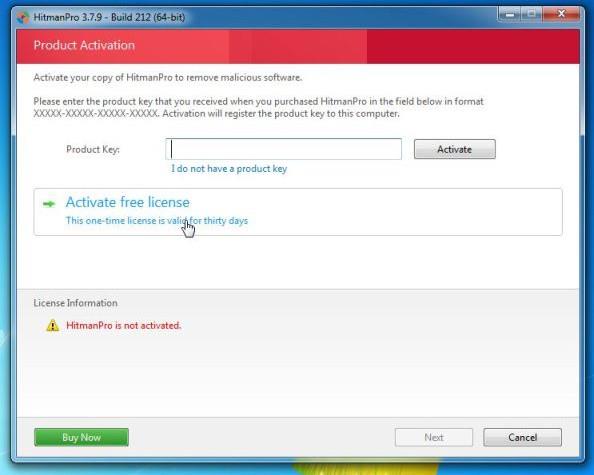“ Interyield.jmp9 ” (interyield jmp9.com) je nezaželen program “ Potencialno nezaželen program (PUP) ”. Ko je ta program nameščen v vašem sistemu, bo uredil sistemske nastavitve za prikazovanje oglasov, ki služijo denar, ali preusmeritev iskanja brskalnika na oglaševalska spletna mesta. Če vaš računalnik napade oglaševalska programska oprema Interyield-jmp9 , se bodo na zaslonu pojavila pojavna okna in hitrost računalnika se bo postopoma upočasnila zaradi zlonamernih programov, ki se izvajajo v ozadju.
Oglaševalski programi bodo uporabnikom povzročali nelagodje, saj med uporabo računalnika vedno prikazujejo oglasna pojavna okna, in to je tudi eden od razlogov, zakaj so računalniki uporabnikov postopoma vse počasnejši. Poleg tega se ti oglaševalski programi štejejo tudi za ugrabitelje brskalnika, ki spremenijo nastavitve brskalnika za prikaz več oglasov.
“Interyield” je integriran v brezplačno programsko opremo, ki jo uporabniki prenesejo z interneta. Med postopkom namestitve te programske opreme uporabniki pomotoma namestijo "Interyield", ne da bi se tega sploh zavedali.
Zato morate pri nameščanju katerega koli programa v računalnik:
- Na zaslonu za namestitev aplikacije ne kliknite prehitro gumba Naprej.
- Pozorno preberite pogoje, preden kliknete Sprejmi.
- Vedno izberite namestitev »Po meri« – prilagodite namestitev.
- Zavrnite namestitev dodatne programske opreme, ki je ne želite namestiti.
- Počistite vse možnosti, ki pravijo, da bodo nastavitve domače strani in iskanja urejene.
Koraki za popolno odstranitev virusa "interyield jmp9" v sistemu
1. korak: Odstranite oglaševalski program "Interyield.jmp9.com"
Prvi korak, ki ga morate storiti, je poiskati in odstraniti zlonamerne programe, nameščene v vašem računalniku.
1. Odprite meni Odstrani .
- V sistemih Windows 7 in Windows Vista:
Če uporabljate Windows XP, Windows Vista in Windows 7, kliknite gumb Start in nato Nadzorna plošča .
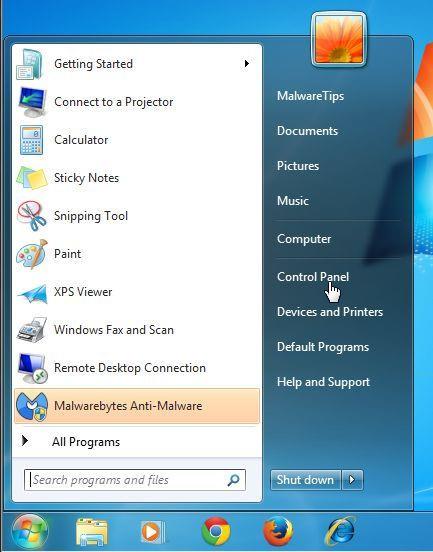
- V sistemih Windows 10 in Windows 8:
Če želite odstraniti program v računalniku s sistemom Windows 10 ali Windows 8, najprej z desno tipko miške kliknite gumb Start in izberite Nadzorna plošča .
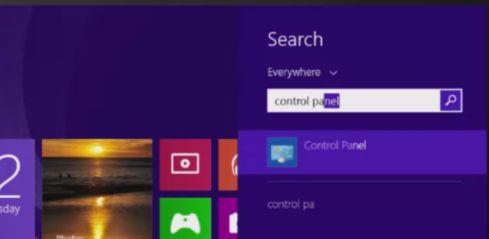
2. V oknu nadzorne plošče kliknite možnost » Odstrani program « , ki se nahaja v razdelku Programi .
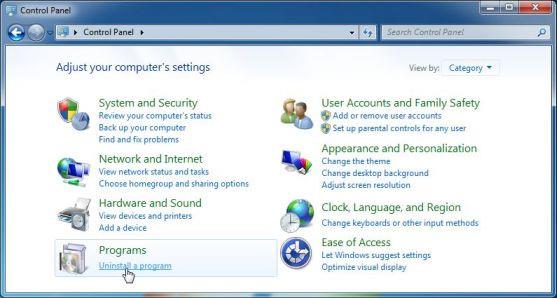
Če na nadzorni plošči uporabljate klasični pogled, dvokliknite ikono Programi in funkcije .
3. V oknu Programi in funkcije ali Odstrani program se pomaknite navzdol do seznama nedavno nameščenih programov, nato poiščite in odstranite programe:
V-bates, PriceMeter, Supra Savings, weDownload Manager, PureLead, Search Assist, Re-Markable, Zombie Alert, Wajam, Coupon Server, Lollipop, HD-Total-Plus, BlockAndSurf, Safe Saver, SupTab, Search Protect, Lollipop, programska oprema Posodobljena različica, DP1815, video predvajalnik, brezplačno pretvorbo datotek, Plus-HD 1.3, BetterSurf, Trusted Web, PassShow, LyricsBuddy-1, PureLeads, Media Player 1.1, RRSavings, Feven Pro 1.2, Websteroids, Savings Bull, TidyNetwork, Search Snacks , MyPC Backup, Re-markit.
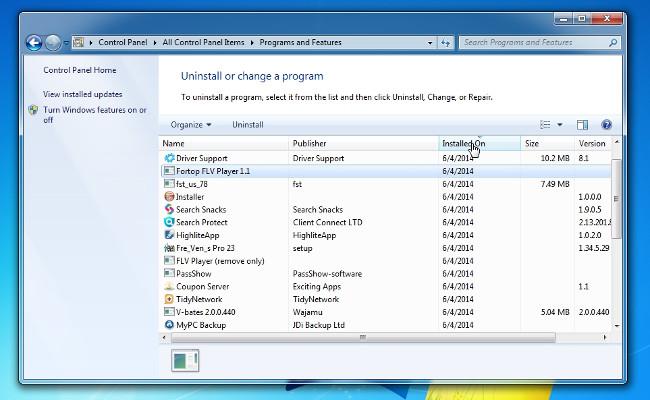
Poiščite in odstranite tudi programe neznanega izvora.
Če si želite ogledati nedavno nameščene programe, kliknite Nameščeno, da razvrstite aplikacije po datumu. Nato se pomaknite navzdol po seznamu in odstranite neželene programe.
Če imate težave z odstranitvijo zgornjih zlonamernih programov, lahko uporabite Revo Uninstaller za popolno odstranitev neželenih programov v vašem računalniku.
Prenesite Revo Uninstaller na svoj računalnik in ga namestite tukaj.
2. korak: odstranite pojavno oglasno okno »Interyield.jmp9.com« v brskalnikih Explorer, Firefox in Google Chrome
- V brskalniku Internet Explorer:
Nastavitve brskalnika Internet Explorer lahko ponastavite na prvotno privzeto stanje, da odstranite pojavno oglasno okno » Interyield.jmp9.com «.
Če želite ponastaviti brskalnik Internet Explorer na privzeto stanje, sledite spodnjim korakom:
1. Odprite Internet Explorer, kliknite ikono zobnika v zgornjem desnem kotu zaslona in izberite Internetne možnosti.
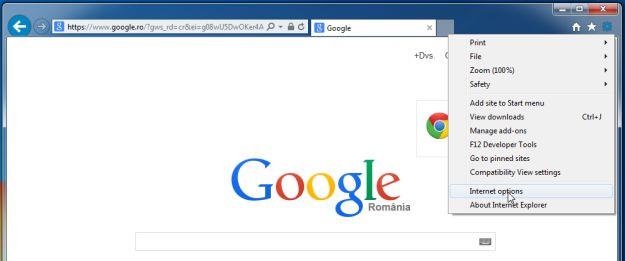
2. Zdaj se na zaslonu prikaže okno Internetne možnosti, tukaj kliknete zavihek Napredno in nato Ponastavi .
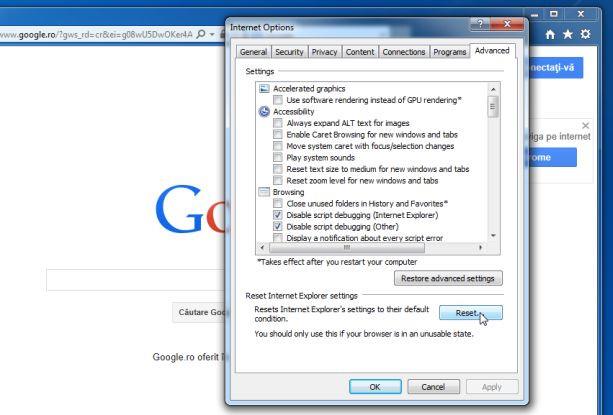
3. V oknu » Ponastavi nastavitve Internet Explorerja « označite » Izbriši osebne nastavitve « in nato kliknite gumb Ponastavi .
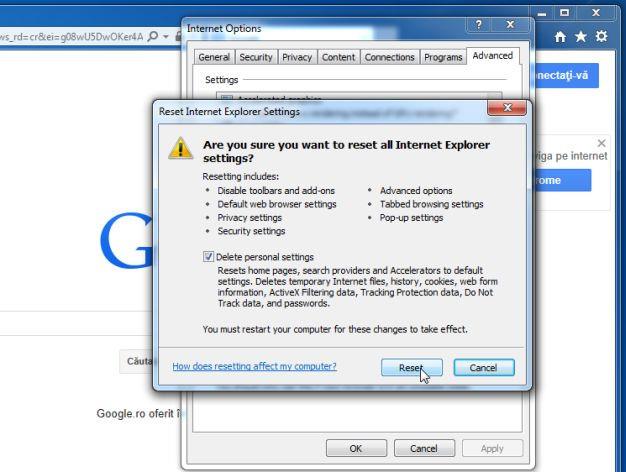
4. Ko je postopek ponastavitve končan, kliknite gumb Zapri , da zaprete potrditveno pogovorno okno. Nazadnje znova zaženite brskalnik Internet Explorer in končali ste.
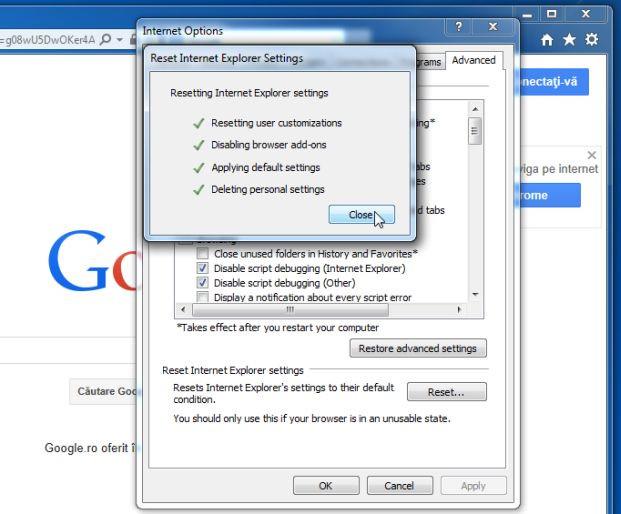
- V brskalniku Firefox:
1. Kliknite ikono s 3 pomišljaji v zgornjem desnem kotu zaslona in izberite Pomoč.
2. V meniju Help (Pomoč) kliknite Troubleshooting Information (Informacije o odpravljanju težav).
Če ne morete dostopati do menija Pomoč, v naslovno vrstico vnesite about:support, da odprete stran z informacijami o odpravljanju težav.

3. Kliknite gumb » Osveži Firefox « v zgornjem desnem kotu strani z informacijami o odpravljanju težav.
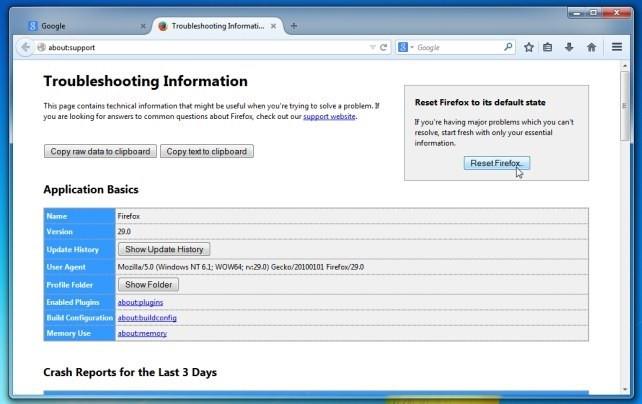
4. Nadaljujte s klikom na gumb Osveži Firefox v potrditvenem oknu.

5. Firefox bo samodejno zaprl okno in se vrnil v prvotno privzeto stanje namestitve. Ko končate, se prikaže okno s podatki. Kliknite Dokončaj.
- V brskalniku Google Chrome:
1. V zgornjem desnem kotu okna brskalnika kliknite ikono s 3 črticami ali 3 pikami v vrsti in izberite Orodja => "Razširitve".

2. V oknu z razširitvami poiščite in odstranite razširitve: HD-Total-Plus, SafeSaver, DP1815, Video Player, Convert Files for Free, Plus-HD 1.3, BetterSurf, Media Player 1.1, PassShow, LyricsBuddy- 1, YInteryield. jmp9.com 1.2, Media Player 1.1, Savings Bull, Feven Pro 1.1, Websteroids, Savings Bull, HD-Plus 3.5 in neznane razširitve s klikom na ikono smetnjaka.
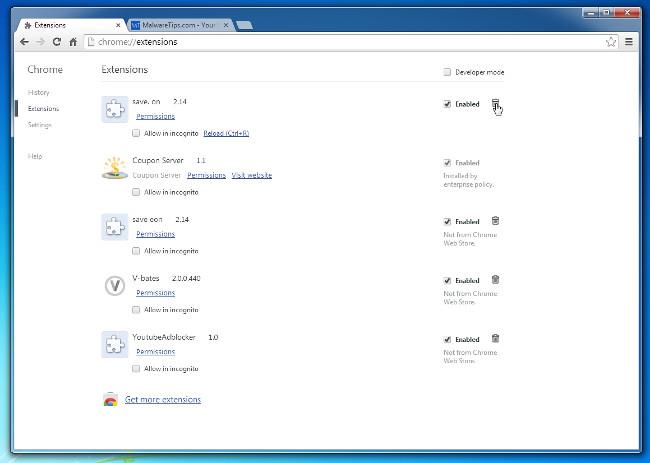
3. korak: uporabite AdwCleaner, da odstranite »Interyield.jmp9.com«
AdwCleaner je brezplačen pripomoček, ki skenira vaš sistem in spletne brskalnike, da poišče in odstrani oglaševalske programe, zlonamerne datoteke in neželene razširitve, nameščene v vašem računalniku brez vaše vednosti.
1. Prenesite AdwCleaner v svojo napravo in ga namestite.
Prenesite AdwCleaner v svojo napravo in ga namestite tukaj.
2. Preden namestite AdwCleaner, zaprite vse spletne brskalnike v računalniku in dvokliknite ikono AdwCleaner.
Če vas Windows vpraša, ali želite namestiti AdwCleaner, kliknite Da , da omogočite zagon programa.
3. Ko se program odpre, kliknite gumb Skeniraj, kot je prikazano spodaj:

In AdwCleaner bo začel postopek skeniranja, da bi našel in odstranil oglaševalske programe (adware) ter druge zlonamerne programe.
4. Če želite odstraniti zlonamerne datoteke Babylon Toolbar, ki jih je zaznal AdwCleaner, kliknite gumb Očisti .
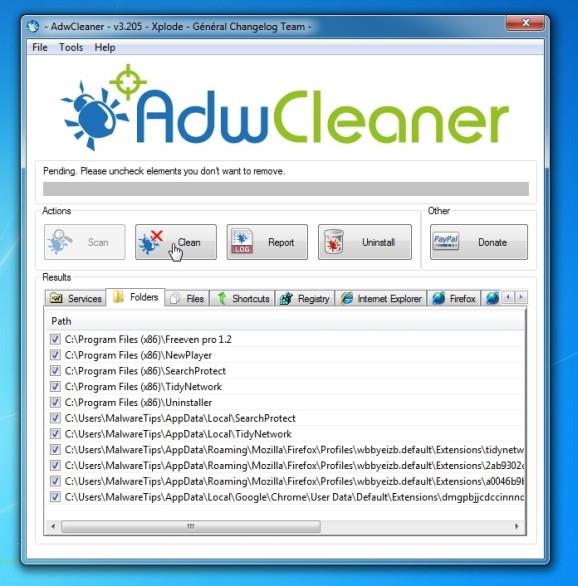
5. AdwCleaner vas bo obvestil, da shranite vse datoteke ali dokumente, ki jih odpirate, ker mora program znova zagnati vaš računalnik, da dokonča postopek čiščenja zlonamernih datotek. Vaša naloga je, da shranite datoteke in dokumente, nato pa kliknete V redu .
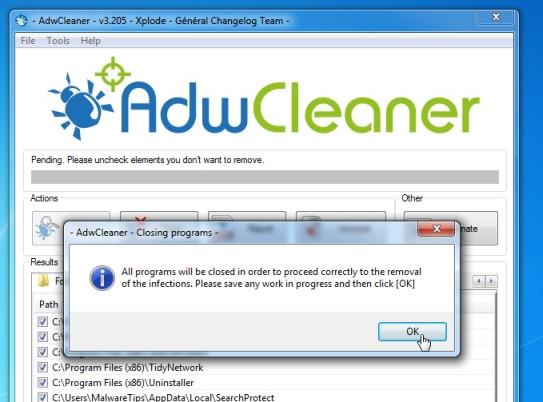
4. korak: odstranite virus »Interyield.jmp9.com« z Malwarebytes Anti-Malware Free
Malwarebytes Anti-Malware Free je orodje za pregledovanje sistema na zahtevo, ki bo našlo in odstranilo vse "grožnje", zlonamerno programsko opremo (zlonamerno programsko opremo) iz vašega računalnika, vključno s črvi, trojanci, rootkit, rouge, dialer, spyware (vohunska programska oprema),. ...
In kar je najpomembnejše, Malwarebytes Anti-Malware bo deloval vzporedno z drugo protivirusno programsko opremo brez konfliktnih napak.
1. Prenesite Malwarebytes Anti-Malware v svoj računalnik in namestite.
Prenesite Malwarebytes Anti-Malware v svojo napravo in jo namestite tukaj.
2. Po prenosu Malwarebytes Anti-Malware Free zaprite vse programe in dvokliknite ikono z imenom mbam-setup, da začnete postopek namestitve Malwarebytes Anti-Malware Free.
V tem času se na zaslonu prikaže pogovorno okno Nadzor uporabniškega računa z vprašanjem, ali želite zagnati datoteko ali ne. Kliknite Da, da nadaljujete postopek namestitve.
3. Sledite navodilom na zaslonu za namestitev čarovnika za namestitev Malwarebytes Anti-Malware.

Kliknite Naprej , da namestite Malwarebytes Anti-Malware, do zadnjega okna kliknite Dokončaj , da dokončate.
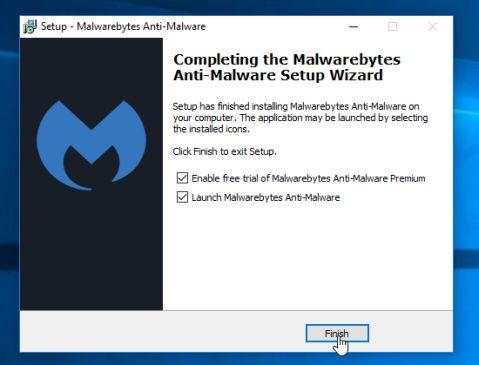
4. Po končani namestitvi bo Malwarebytes Anti-Malware samodejno odprl in posodobil protivirusne podatke. Če želite začeti postopek skeniranja v sistemu, kliknite gumb Popravi zdaj .
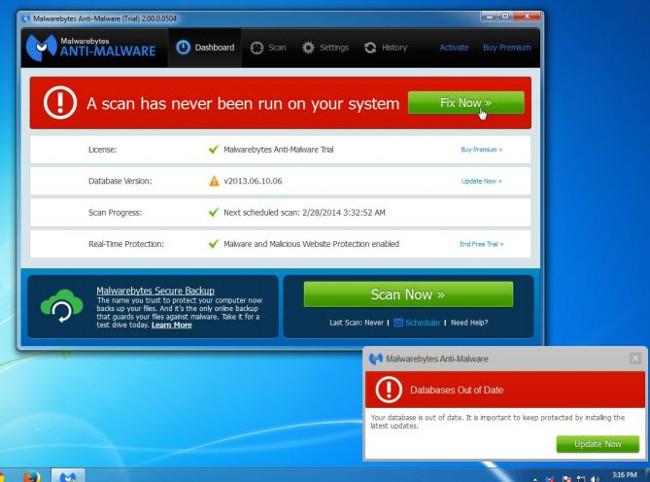
Ali pa lahko kliknete zavihek Skeniranje , nato izberete Skeniranje groženj in nato kliknete Skeniraj zdaj .
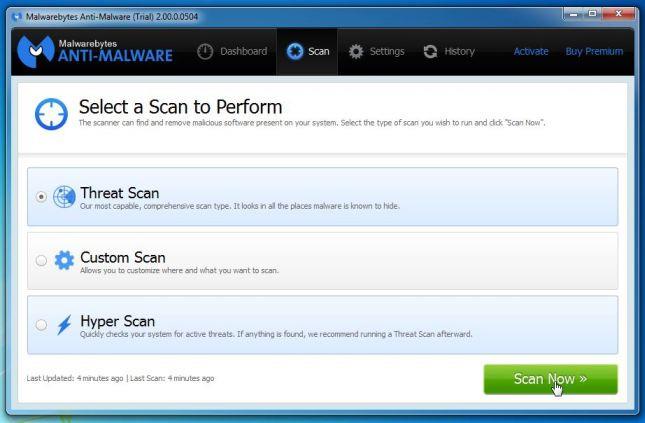
5. Malwarebytes Anti-Malware bo začel preverjati, ali so na voljo najnovejše posodobitve. Če so na voljo nove posodobitve, kliknite gumb Posodobi zdaj .
6. Malwarebytes Anti-Malware bo začel pregledovati vaš sistem, da bi našel in odstranil zlonamerno programsko opremo in programe v vašem sistemu.
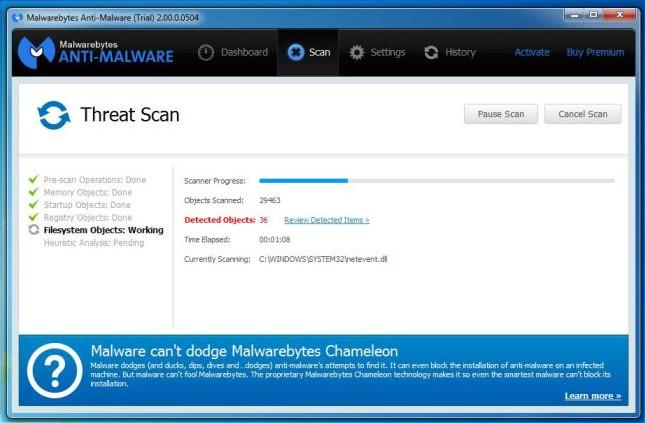
7. Po končanem postopku skeniranja se na zaslonu prikaže okno z vsemi zlonamernimi datotekami in programi, ki jih je odkril Malwarebytes Anti-Malware. Če želite odstraniti zlonamerne programe, ki jih zazna Malwarebytes Anti-Malware, kliknite gumb Vse v karanteno in nato gumb Uporabi zdaj .
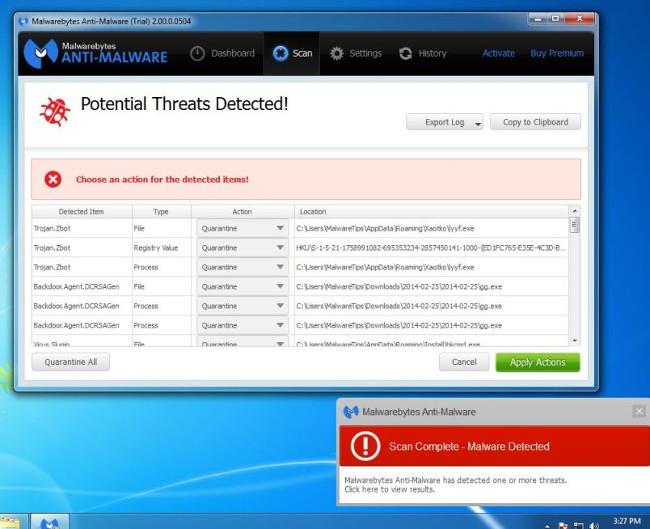
8. Malwarebytes Anti-Malware bo odstranil vse zlonamerne datoteke, programe in registrske ključe, ki jih zazna. Med postopkom odstranjevanja teh datotek lahko Malwarebytes Anti-Malware zahteva ponovni zagon računalnika, da dokonča postopek.
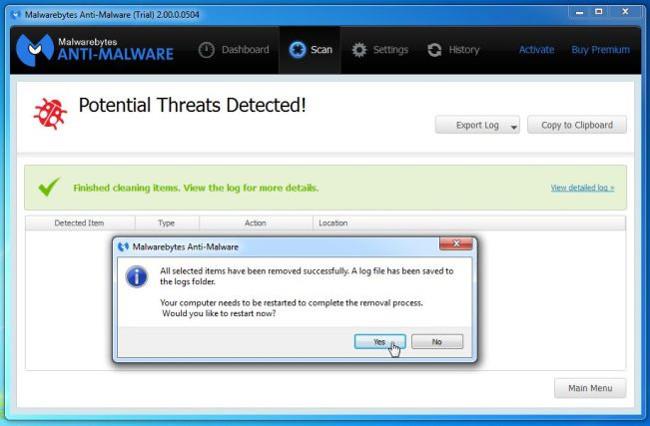
Če se na zaslonu prikaže sporočilo z zahtevo po ponovnem zagonu računalnika, znova zaženite računalnik in končali ste.
5. korak: Uporabite HitmanPro za ponovno skeniranje sistema
HitmanPro najde in odstrani zlonamerne programe (malware), oglaševalske programe (adware), sistemske grožnje in celo viruse. Program je zasnovan za delovanje s protivirusnimi programi in drugimi varnostnimi orodji.
Program bo skeniral vaš računalnik z dokaj hitro hitrostjo (v manj kot 5 minutah) in ne bo upočasnil vašega računalnika kot drugi protivirusni programi.
1. Prenesite HitmanPro na svoj računalnik in ga namestite.
Prenesite HitmanPro v svojo napravo in namestite tukaj .
2. Dvokliknite datoteko z imenom » HitmanPro.exe « (če uporabljate 32-bitno različico) ali dvokliknite datoteko » HitmanPro_x64.exe « (če uporabljate 64-bitno različico). Ko se program zažene, se na zaslonu prikaže okno, kot je prikazano spodaj:

Kliknite Naprej , da namestite HitmanPro na svoj računalnik.
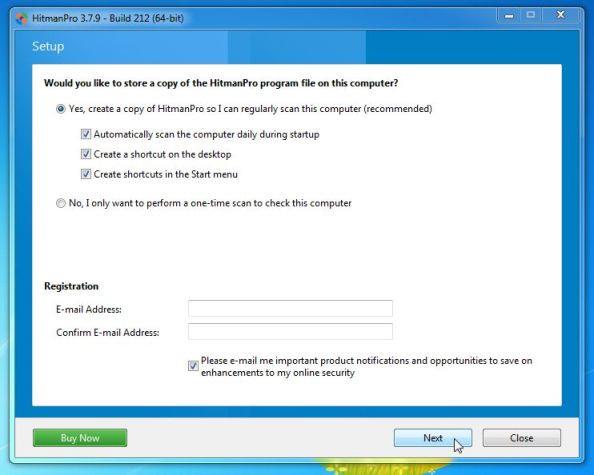
3. HitmanPro bo začel postopek skeniranja zlonamerne datoteke Interyield.jmp9.com iz vašega računalnika.
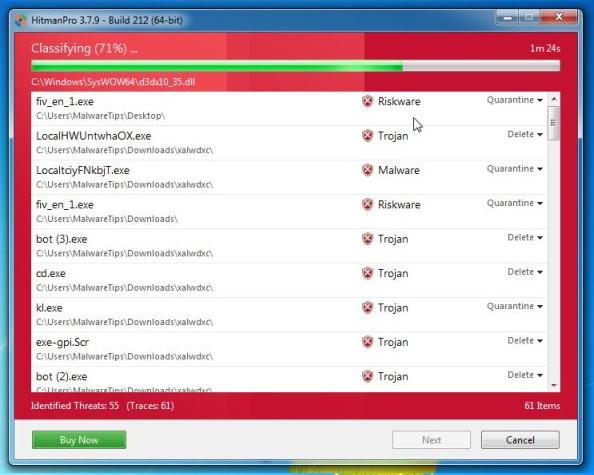
4. Ko se postopek konča, bo HitmanPro prikazal seznam zlonamernih programov (malware), ki jih je zaznal v vašem sistemu. Kliknite Naprej, da odstranite zlonamerne programe in virus Babylon Toolbar.
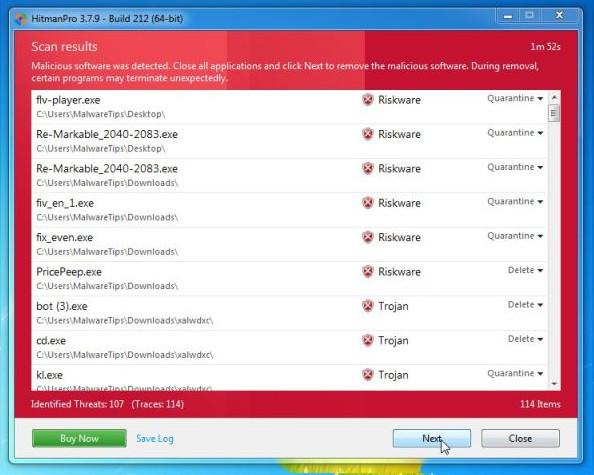
5. Kliknite gumb Aktiviraj brezplačno licenco , da preizkusite HitmanPro za 30 dni in odstranite zlonamerne datoteke iz svojega sistema.
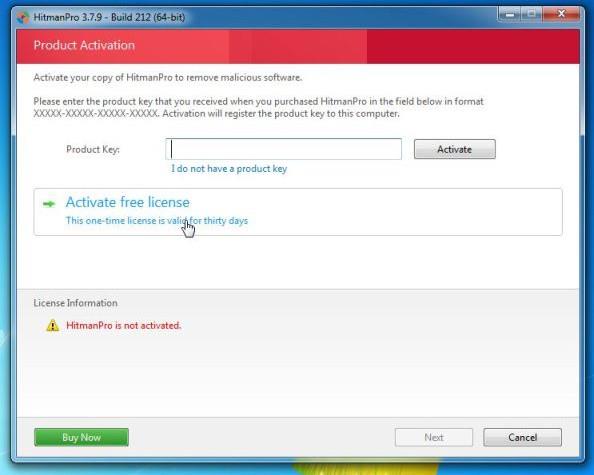
Glejte še nekaj spodnjih člankov:
Vso srečo!